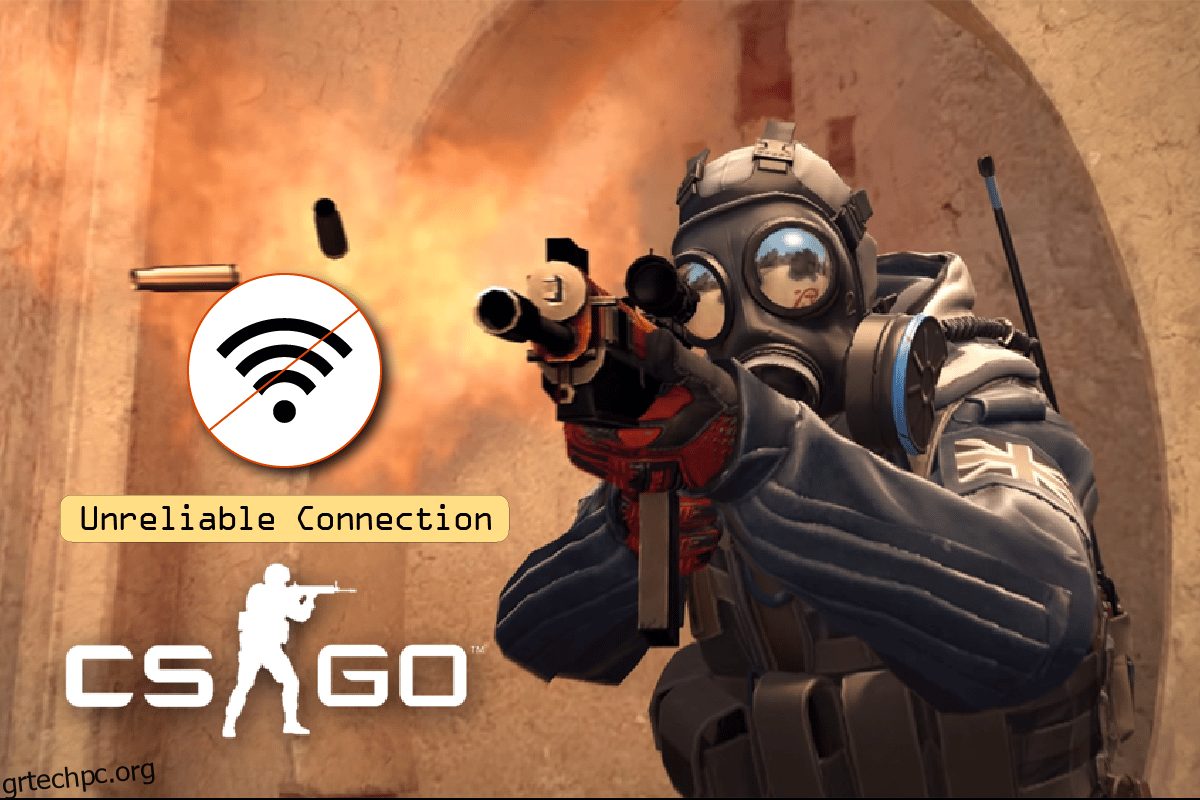Το Counter-Strike: Global Offensive είναι ένα παιχνίδι σκοποβολής πρώτου προσώπου που κυκλοφόρησε το 2012. Το παιχνίδι εστιάζει στην ομαδική εργασία, το gunplay, τη στρατηγική και τη διαχείριση προσωπικής οικονομίας. Βασίζεται σε δύο ομάδες, τρομοκράτες και αντιτρομοκρατικούς που παίζουν για να ολοκληρώσουν διαφορετικούς στόχους σε διάφορους χάρτες. Οι παίκτες ανταμείβονται επίσης με εικονικό νόμισμα αφού ολοκληρώσουν τους γύρους. Αυτό το συναρπαστικό παιχνίδι γεμάτο συγκίνηση και δεξιότητες μπορεί μερικές φορές να εμφανίσει σφάλματα σύνδεσης που μπορεί να εμποδίσουν το παιχνίδι. Εάν αντιμετωπίζετε επίσης το ίδιο πρόβλημα ενώ παίζετε CSGO, τότε είστε στο σωστό μέρος. Έχουμε έναν τέλειο οδηγό με πολλές μεθόδους για να σας βοηθήσουμε με το πώς να διορθώσετε την αναξιόπιστη σύνδεση CSGO. Πριν βουτήξετε κατευθείαν στις μεθόδους, είναι απαραίτητο να έχετε εμπεριστατωμένες πληροφορίες σχετικά με το πρόβλημα των διακομιστών αντιστοίχισης CS GO και τις αιτίες του, επομένως, ας ξεκινήσουμε γνωρίζοντας την αναξιόπιστη σύνδεση του CSGO.
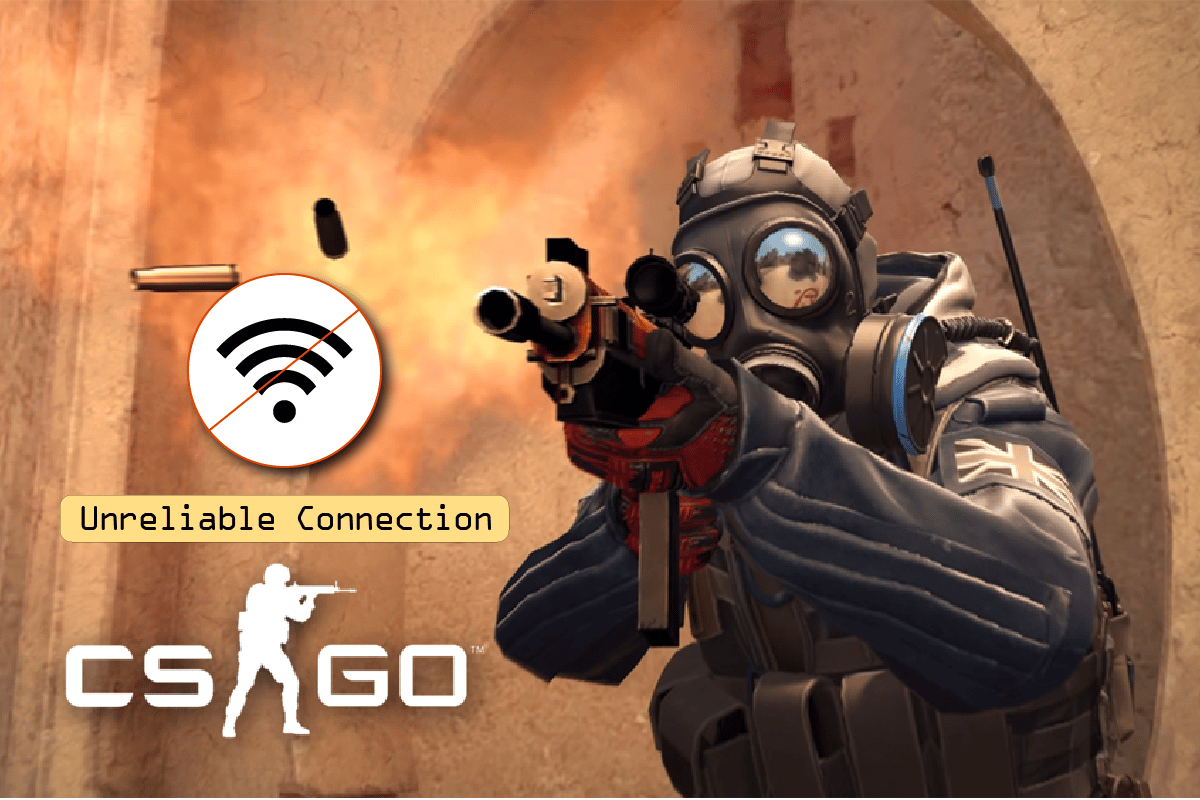
Πίνακας περιεχομένων
Πώς να διορθώσετε αναξιόπιστη σύνδεση στο CSGO
Το CSGO matchmaking είναι ένα σύστημα εντός παιχνιδιού διαθέσιμο σε όλους τους παίκτες που προσφέρει στους χρήστες την ευκαιρία να ανταγωνιστούν για μια κατάταξη δεξιοτήτων. Οι βαθμοί προσθέτουν μια επιπλέον συγκίνηση στο παιχνίδι αποφεύγοντας άνισους αγώνες και βελτιώνοντας επίσης την εμπειρία παιχνιδιού. Βοηθά επίσης στην αντιστοίχιση χρηστών με άλλους παίκτες της ίδιας ικανότητας.
Τι προκαλεί αναξιόπιστη σύνδεση CSGO;
Πολλαπλές αιτίες μπορούν να οδηγήσουν σε αναξιόπιστες συνδέσεις στο CSGO, μερικές από αυτές παρατίθενται παρακάτω:
- Ένας από τους πρώτους λόγους για να οδηγήσεις σε σφάλμα δικτύου είναι τα κατεστραμμένα αρχεία παιχνιδιών του CSGO που συνήθως λαμβάνονται μέσω λογισμικού τρίτου κατασκευαστή ή προστασίας από ιούς.
- Η επόμενη αιτία για αυτό το ζήτημα είναι μια ασταθής σύνδεση δικτύου όταν έχετε αδύναμο ή ασυνεπές διαδίκτυο.
- Εάν το VPN στο σύστημά σας είναι ενεργοποιημένο, μπορεί να επιβραδύνει τη σύνδεση δικτύου σας και επίσης να καθυστερήσει το παιχνίδι. Επομένως, πρέπει να το απενεργοποιήσετε για να επιλύσετε αυτό το πρόβλημα αντιστοίχισης CSGO.
-
Οι εσφαλμένες ρυθμίσεις διακομιστή DNS ή δικτύου είναι ένας άλλος λόγος για τον οποίο αντιμετωπίζετε σφάλματα με διακομιστές αντιστοίχισης CS GO.
- Εάν η αποτροπή εκτέλεσης δεδομένων είναι απενεργοποιημένη στο σύστημά σας, τότε μπορεί να αντιμετωπίσετε μια αναξιόπιστη σύνδεση.
Είναι επίσης πιθανό ότι το πρόβλημα είναι με το CSGO κατάσταση διακομιστή αντί για το σύστημα ή τη σύνδεσή σας. Επομένως, πρέπει να ελέγξετε την κατάσταση της σελίδας CSGO μία φορά για να αποκλείσετε αυτήν την πιθανότητα. Αυτός ο τύπος προβλημάτων διακομιστή προκύπτει όταν πολλοί παίκτες παιχνιδιών προσπαθούν να συνδεθούν στο παιχνίδι ταυτόχρονα. Επομένως, πρέπει να το ελέγξετε χρησιμοποιώντας το Downdetector σελίδα.
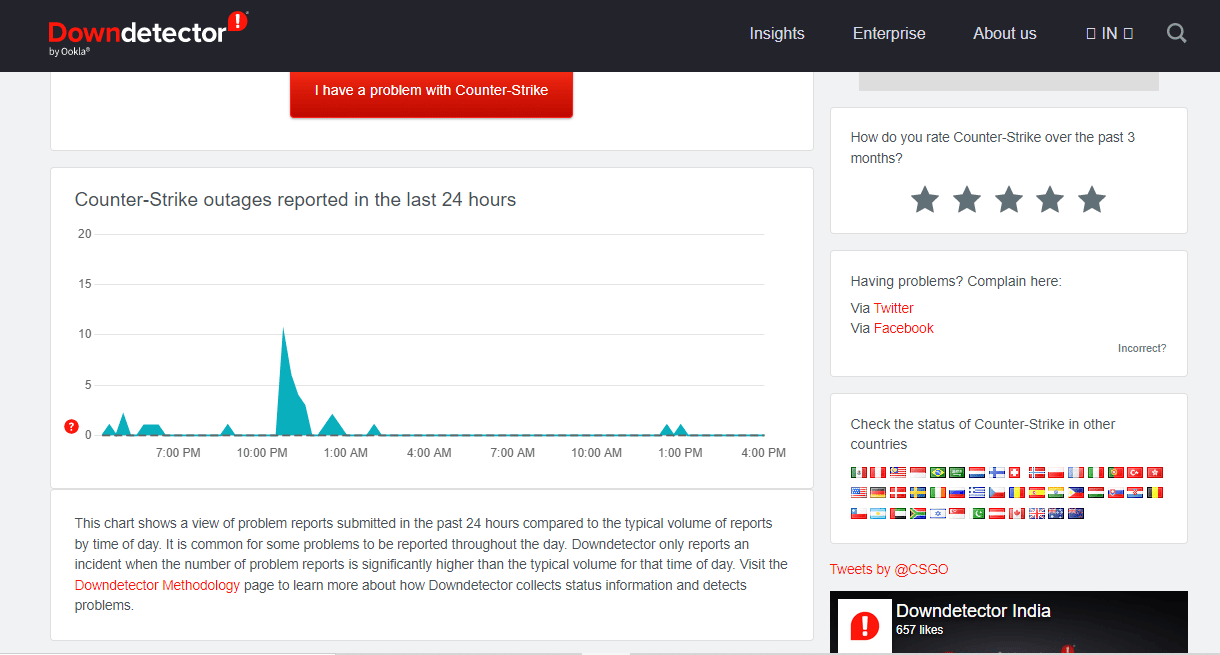
Όπως έχουμε συζητήσει, υπάρχουν πολλοί λόγοι που οδηγούν σε προβλήματα σύνδεσης στο CSGO, αλλά μαζί με αυτό, υπάρχουν και πολλές επιδιορθώσεις που μπορούν να σας βοηθήσουν να λύσετε αυτό το πρόβλημα με αποτελεσματικά και αναλυτικά βήματα. Αυτές οι μέθοδοι δίνονται παρακάτω ανάλογα με το επίπεδο πολυπλοκότητας και αποτελεσματικότητάς τους.
Μέθοδος 1: Βασικές μέθοδοι αντιμετώπισης προβλημάτων
Ακολουθήστε αυτές τις βασικές μεθόδους για να διορθώσετε το πρόβλημα του διακομιστή αντιστοίχισης CSGO.
1Α. Εκτελέστε το CSGO ως διαχειριστής
Σε περίπτωση που χρησιμοποιείτε το παιχνίδι μέσω Steam, υπάρχει πιθανότητα να αντιμετωπίσετε σφάλματα συνδεσιμότητας κατά την εκκίνηση του παιχνιδιού, επειδή το Steam δεν έχει δικαιώματα διαχειριστή. Σε μια τέτοια περίπτωση, πρέπει να παρέχετε δικαιώματα διαχειριστή στην εφαρμογή εάν αναζητάτε απαντήσεις σχετικά με τον τρόπο επιδιόρθωσης αναξιόπιστης σύνδεσης CSGO, ακολουθήστε τα παρακάτω βήματα:
1. Μεταβείτε στην επιφάνεια εργασίας σας και κάντε δεξί κλικ στην εφαρμογή CS GO.
2. Τώρα, κάντε κλικ στο Ιδιότητες από το μενού.
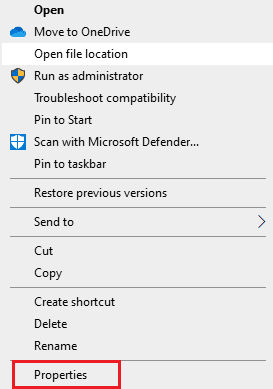
3. Μεταβείτε στην καρτέλα Συμβατότητα και επιλέξτε το πλαίσιο για την επιλογή Εκτέλεση αυτού του προγράμματος ως διαχειριστής.
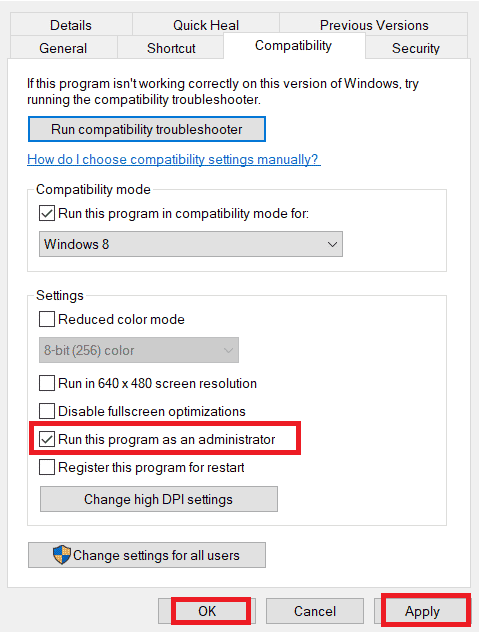
4. Τώρα, κάντε κλικ στο Apply και μετά OK.
1Β. Εκκαθάριση προσωρινής μνήμης DNS
Το DNS ή το σύστημα ονομάτων τομέα βοηθά στην αλλαγή του ονόματος τομέα του ιστότοπου στη διεύθυνση IP για να διευκολύνει το σύστημα να το κατανοήσει. Αυτό το DNS αποθηκεύεται ως προσωρινή μνήμη και πρέπει να ξεπλυθεί για να επιλυθούν τυχόν προβλήματα δικτύου στον υπολογιστή σας. Μπορείτε να μάθετε πολλά σχετικά με το DNS και πώς να το ξεπλύνετε με τη βοήθεια του οδηγού μας Πώς να ξεπλύνετε και να επαναφέρετε την προσωρινή μνήμη DNS στα Windows 10.
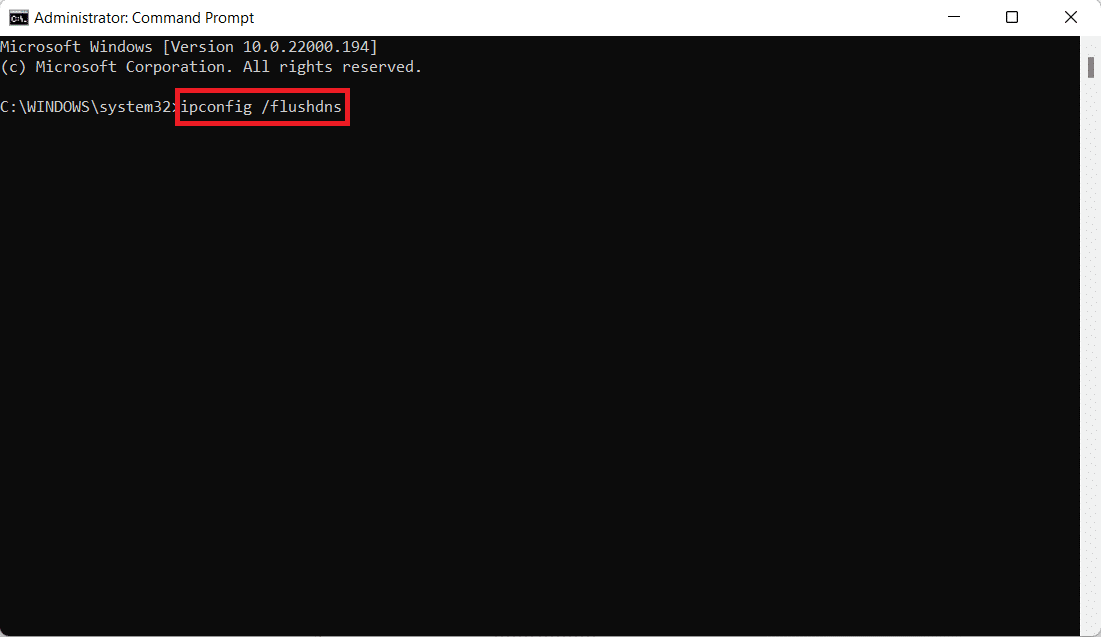
1C. Απενεργοποιήστε τον διακομιστή μεσολάβησης
Η τελευταία μέθοδος για τη διόρθωση αναξιόπιστων διακομιστών αντιστοίχισης CSGO είναι η απενεργοποίηση του διακομιστή μεσολάβησης στο σύστημά σας. Εάν χρησιμοποιείτε διακομιστή μεσολάβησης στον υπολογιστή σας για να βελτιώσετε την απόδοση του δικτύου, τότε η απενεργοποίησή του μπορεί να σας βοηθήσει να διορθώσετε το αναφερόμενο πρόβλημα αντιστοίχισης CSGO. Μπορείτε να λάβετε βοήθεια από τον αναλυτικό οδηγό μας σχετικά με τον τρόπο απενεργοποίησης του VPN και του διακομιστή μεσολάβησης στα Windows 10.
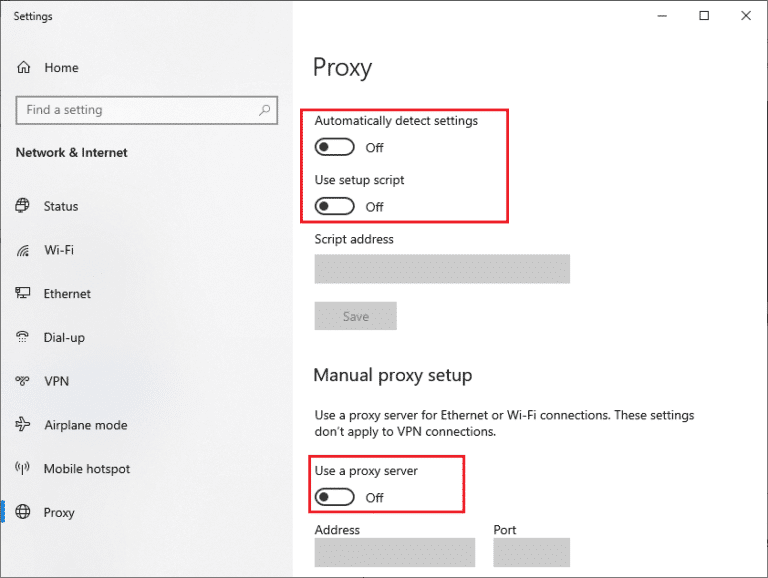
1Δ. Ενημέρωση προγραμμάτων οδήγησης δικτύου
Εάν καμία από τις μεθόδους δεν φαίνεται να λειτουργεί σωστά για εσάς, τότε πρέπει να δοκιμάσετε να ενημερώσετε τα προγράμματα οδήγησης του δικτύου σας, καθώς τα παλιά προγράμματα οδήγησης συχνά οδηγούν σε προβλήματα αποσύνδεσης κατά την εκκίνηση του παιχνιδιού. Έτσι, για να επεξεργαστείτε την ενημέρωση, μπορείτε να διαβάσετε τον χρήσιμο οδηγό μας Πώς να ενημερώσετε τα προγράμματα οδήγησης προσαρμογέα δικτύου στα Windows 10.
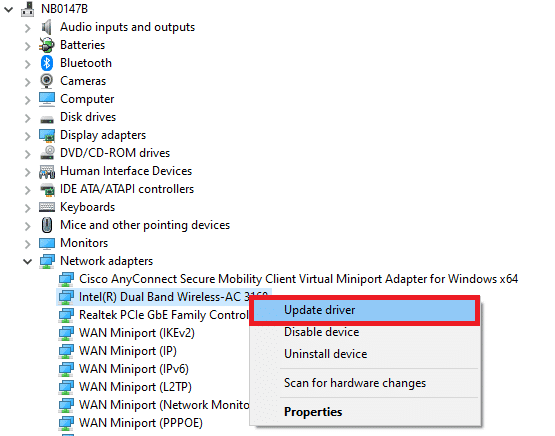
1Ε. Ενημερώστε τα Windows
Εάν η σύνδεση στο Διαδίκτυο στο σύστημά σας λειτουργεί καλά και εξακολουθείτε να δυσκολεύεστε με τη σύνδεση CSGO, μπορείτε να δοκιμάσετε να ενημερώσετε το λειτουργικό σας σύστημα που σε αυτήν την περίπτωση είναι τα Windows. Το ξεπερασμένο λογισμικό των Windows μπορεί επίσης να προκαλέσει προβλήματα με τη σύνδεση όταν προσπαθείτε να ξεκινήσετε το παιχνίδι CSGO στον υπολογιστή σας. Επομένως, η ενημέρωση του λογισμικού μπορεί να σας βοηθήσει πλήρως, κάτι που μπορεί να γίνει χρησιμοποιώντας τον οδηγό μας σχετικά με τον τρόπο λήψης και εγκατάστασης της τελευταίας ενημέρωσης των Windows 10.
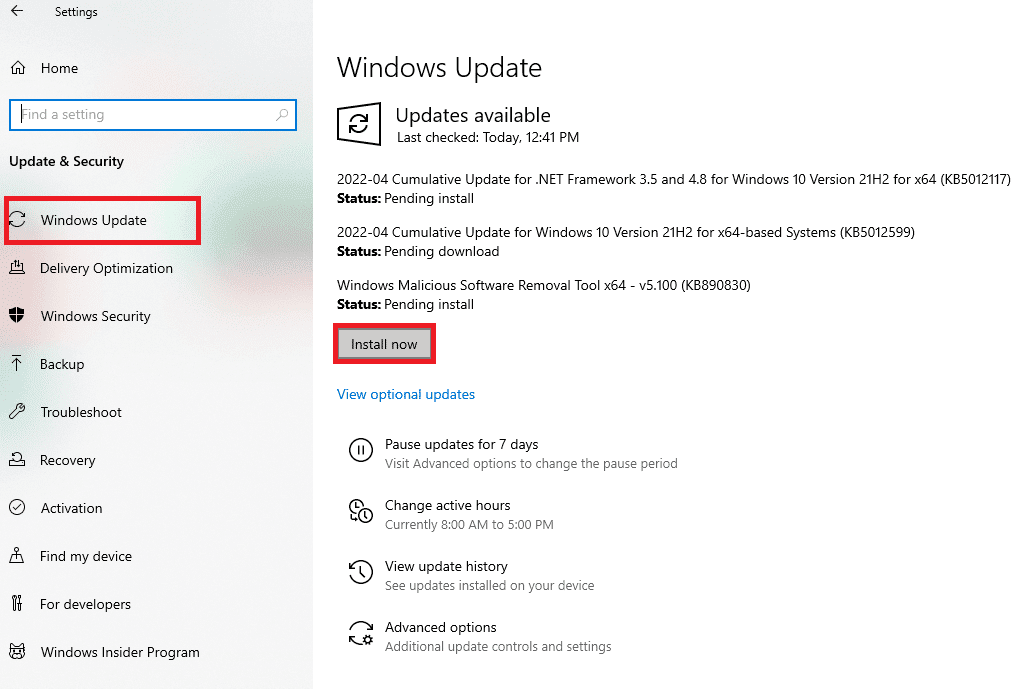
Μέθοδος 2: Εκτελέστε το Network Troubleshooter
Ο βασικός λόγος πίσω από την αναξιόπιστη σύνδεση είναι ζητήματα δικτύου που μπορεί να προκύψουν στο σύστημά σας για πολλούς λόγους. Αυτή η διακοπή σύνδεσης μπορεί να οφείλεται σε προσωρινή μνήμη του προγράμματος περιήγησης, σε ιούς, σε παλιά έκδοση λειτουργίας και σε πολλούς άλλους λόγους. Επομένως, προτείνεται να ελέγξετε τη σύνδεσή σας, κάτι που μπορεί να γίνει με πολλούς διαφορετικούς τρόπους. Μπορείτε να ελέγξετε τον οδηγό μας για Διόρθωση Η σύνδεσή σας διακόπηκε στα Windows 10. Ελέγξτε εάν η επίλυση του προβλήματος δικτύου μπορεί να βοηθήσει στη διευθέτηση του προβλήματος αντιστοίχισης CSGO.
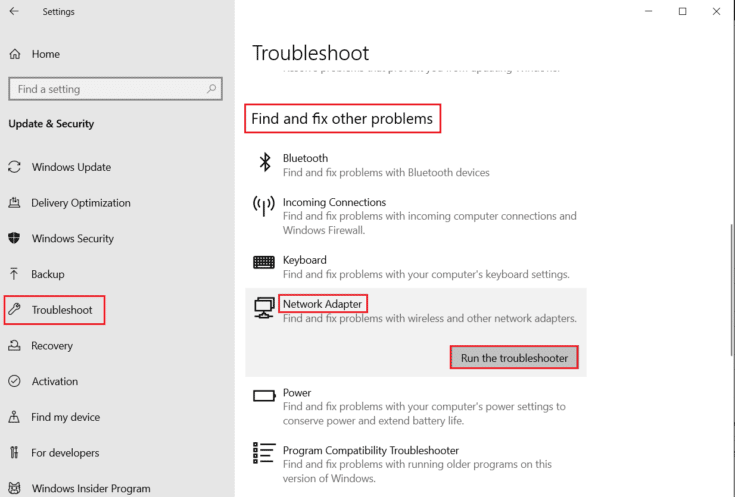
Μέθοδος 3: Επαληθεύστε την ακεραιότητα των αρχείων παιχνιδιού
Το Steam είναι μια αξιόπιστη επιλογή για τη λειτουργία του παιχνιδιού, εάν θέλετε μια βελτιωμένη εμπειρία παιχνιδιού. Αλλά συχνά οι άνθρωποι έχουν αναφέρει ότι αντιμετωπίζουν τα παιχνίδια Steam να καταρρέουν και να μην λειτουργούν λόγω προβλημάτων σύνδεσης. Ένα τέτοιο πρόβλημα είναι με τους διακομιστές CS GO matchmaking που μπορεί να είναι αρκετά ενοχλητικός. Επομένως, πρέπει να επαληθεύσετε την ακεραιότητα των αρχείων παιχνιδιού Steam CSGO καθώς αυτή η γρήγορη επιδιόρθωση έχει αποδειχθεί αρκετά επιτυχημένη στην επίλυση του σφάλματος διακομιστή. Για να το κάνετε αυτό, μπορείτε να ελέγξετε τον οδηγό μας σχετικά με το Πώς να επαληθεύσετε τα αρχεία παιχνιδιών ακεραιότητας στο Steam. Και με αυτόν τον οδηγό, μπορείτε εύκολα να διορθώσετε το σφάλμα συνδεσιμότητας στον υπολογιστή σας.
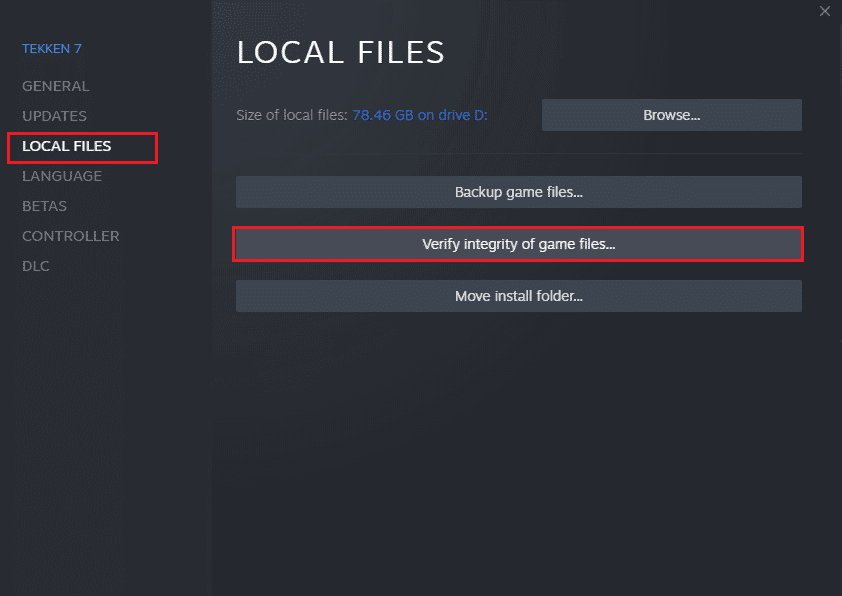
Μέθοδος 4: Επιδιόρθωση φακέλων βιβλιοθήκης Steam
Ένα άλλο βήμα για να σας βοηθήσει με το σφάλμα αντιστοίχισης είναι να επιδιορθώσετε τους φακέλους της βιβλιοθήκης Steam. Επιδιορθώνοντας τους φακέλους της βιβλιοθήκης Steam, μπορείτε να διορθώσετε την αναξιόπιστη σύνδεση του matchmaking. Ακολουθήστε τα παρακάτω βήματα για να επιδιορθώσετε φακέλους στο Steam:
1. Πατήστε το πλήκτρο Windows, πληκτρολογήστε Steam και κάντε κλικ στο Άνοιγμα.
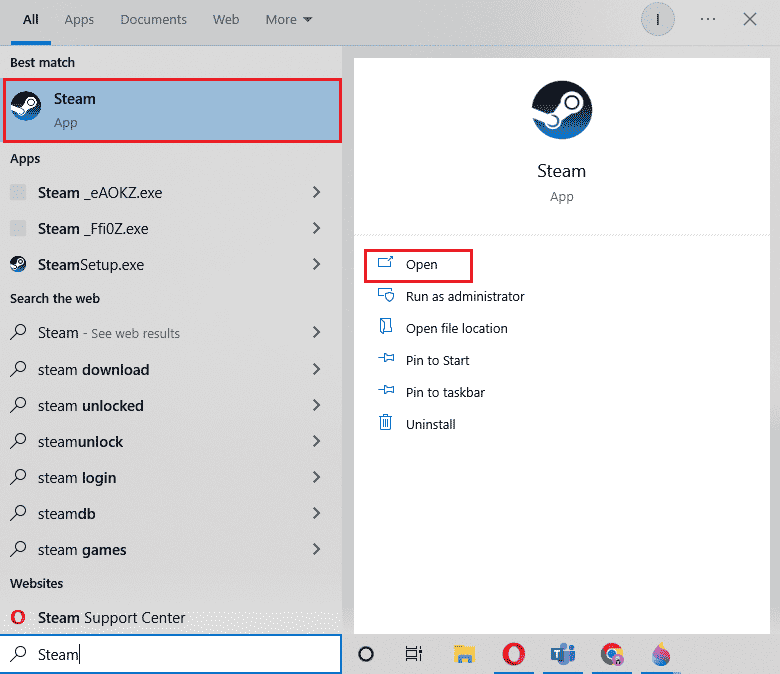
2. Κάντε κλικ στο Steam και επιλέξτε Ρυθμίσεις.
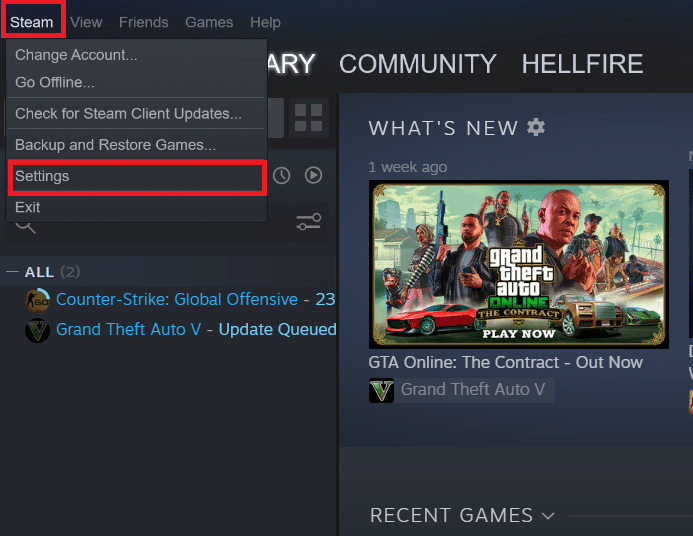
3. Κάντε κλικ στο Λήψεις και επιλέξτε ΦΑΚΕΛΟΙ ΒΙΒΛΙΟΘΗΚΗΣ STEAM.
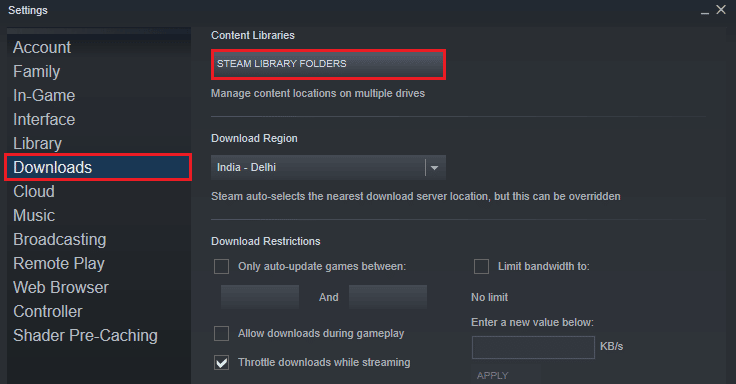
4. Κάντε δεξί κλικ στο Folder σε αυτό και κάντε κλικ στο Repair Library Files.
Μέθοδος 5: Χρησιμοποιήστε διαφορετικούς λογαριασμούς Steam
Εάν οι προαναφερθείσες επιδιορθώσεις δεν σας βοήθησαν να απαντήσετε στην ερώτησή σας σχετικά με το πώς να διορθώσετε την αναξιόπιστη σύνδεση CSGO, τότε μπορείτε να δοκιμάσετε να χρησιμοποιήσετε εντελώς διαφορετικό λογαριασμό Steam. Η χρήση νέου λογαριασμού θα διορθώσει τα προβλήματα σφαλμάτων που συνήθως συναντώνται σε παιχνίδια για πολλούς παίκτες και θα σας βοηθήσει να διορθώσετε προβλήματα με αναξιόπιστους διακομιστή που σχετίζονται με το matchmaking.
1. Ανοίξτε την εφαρμογή Steam και κάντε κλικ στην επιλογή Αλλαγή χρήστη για να προσθέσετε έναν νέο λογαριασμό στο Steam.
2. Στην οθόνη σύνδεσης, εισαγάγετε το όνομα του λογαριασμού και τον κωδικό πρόσβασής σας και, στη συνέχεια, κάντε κλικ στο LOG IN.
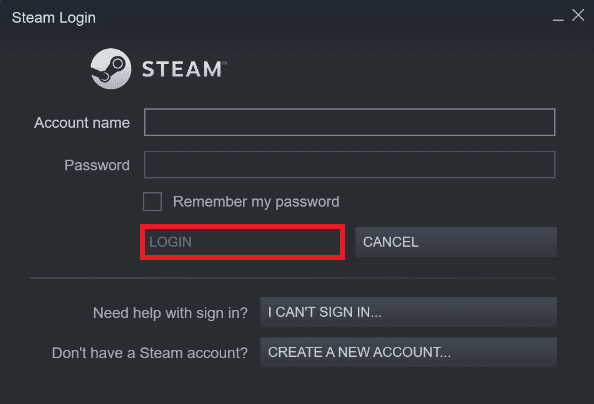
Μόλις δημιουργηθεί ο νέος λογαριασμός, εκτελέστε το παιχνίδι και ελέγξτε εάν επιλύθηκε το σφάλμα συνδεσιμότητας.
Μέθοδος 6: Εκτελέστε το SteamService.exe
Η επόμενη μέθοδος για να βοηθήσετε τους χρήστες του Steam να επιλύσουν προβλήματα συνδεσιμότητας με το παιχνίδι CSGO είναι απλώς να εκτελέσετε το SteamService.exe σε έναν υπολογιστή. Το SteamService.exe ασχολείται με την εγκατάσταση σεναρίων, συμπεριλαμβανομένων των Visual Studio Redistributive και DirectX και η απενεργοποίηση του SteamService.exe σημαίνει παρεμβολή σε αυτές τις διαδικασίες και ως εκ τούτου οδηγεί σε προβλήματα συνδεσιμότητας διακομιστών αντιστοίχισης. Έτσι, μπορείτε να εκτελέσετε το SteamService.exe με τη βοήθεια των παρακάτω βημάτων:
1. Ανοίξτε την Εξερεύνηση αρχείων στο σύστημά σας και μεταβείτε στη θέση του φακέλου Steam.
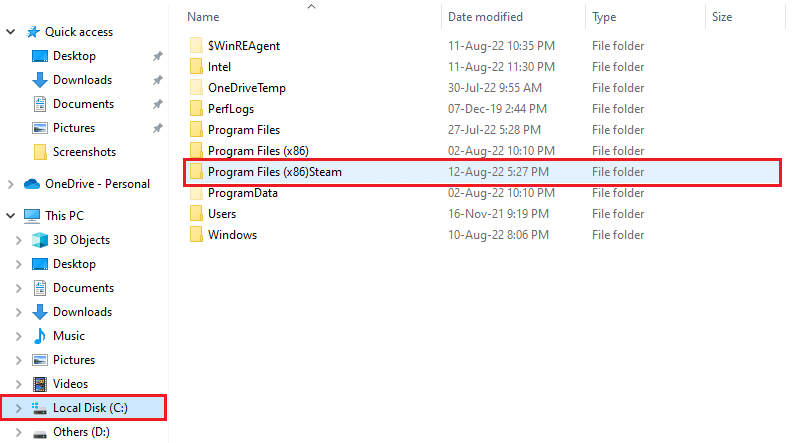
2. Τώρα, ανοίξτε το φάκελο με το όνομα bin και εντοπίστε το αρχείο steamservice.exe σε αυτόν.
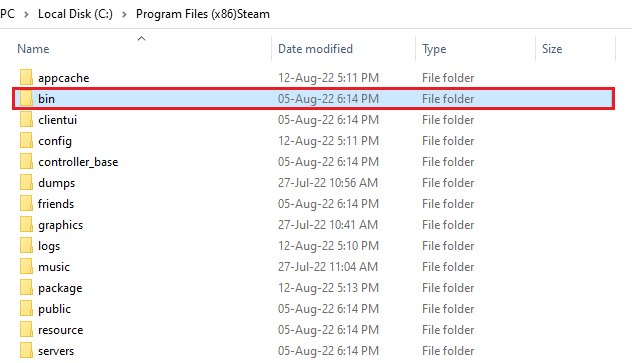
3. Εκτελέστε το αρχείο και κάντε κλικ στο Ναι εάν σας ζητηθεί να αποκτήσετε πρόσβαση σε αυτό.
Μόλις ολοκληρωθούν τα βήματα, εκκινήστε την εφαρμογή Steam στο σύστημά σας και εκτελέστε το παιχνίδι για να ελέγξετε εάν το σφάλμα συνδεσιμότητας έχει επιλυθεί.
Μέθοδος 7: Χρησιμοποιήστε το Google DNS
Το DNS είναι σημαντικό εάν είστε παίκτης να παρέχετε επιπλέον υπηρεσίες ασφαλείας. Επίσης, το DNS βοηθά στην προστασία σας από επιθέσεις ιών, ενώ παράλληλα βελτιώνει την εμπειρία παιχνιδιού. Εάν έχετε ήδη δοκιμάσει να ξεπλύνετε το DNS σας, μπορείτε τώρα να δοκιμάσετε να χρησιμοποιήσετε το Google DNS για να σας βοηθήσει να επιλύσετε αναξιόπιστα ζητήματα σύνδεσης. Μπορείτε να ανατρέξετε στον οδηγό μας σχετικά με τον τρόπο μετάβασης σε OpenDNS ή Google DNS στα Windows για περισσότερες πληροφορίες σχετικά με το πώς να δοκιμάσετε αυτήν τη μέθοδο για αποτελεσματικά αποτελέσματα.
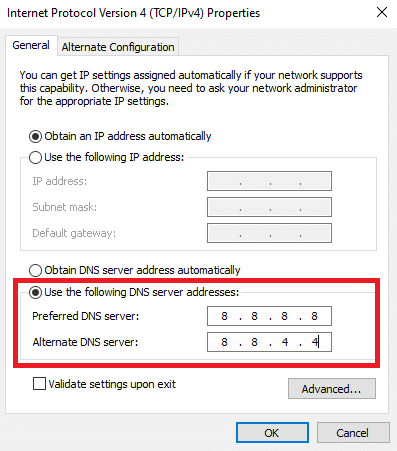
Μέθοδος 8: Επαναφορά ρυθμίσεων δικτύου
Εάν οι προσαρμογείς δικτύου σας είναι κατεστραμμένοι, τίποτα δεν μπορεί να σας βοηθήσει εκτός από την επαναφορά των ρυθμίσεων δικτύου στον υπολογιστή σας. Η επαναφορά των ρυθμίσεων δικτύου θα επανεγκαταστήσει τους προσαρμογείς και θα ρυθμίσει ξανά όλες τις πληροφορίες για τους προσαρμογείς δικτύου στο σύστημά σας, κάτι που θα επιλύσει όλα τα προβλήματα συνδεσιμότητας κατά την αναπαραγωγή του CSGO. Επομένως, ελέγξτε τον οδηγό μας σχετικά με τον τρόπο επαναφοράς των ρυθμίσεων δικτύου στα Windows 10.
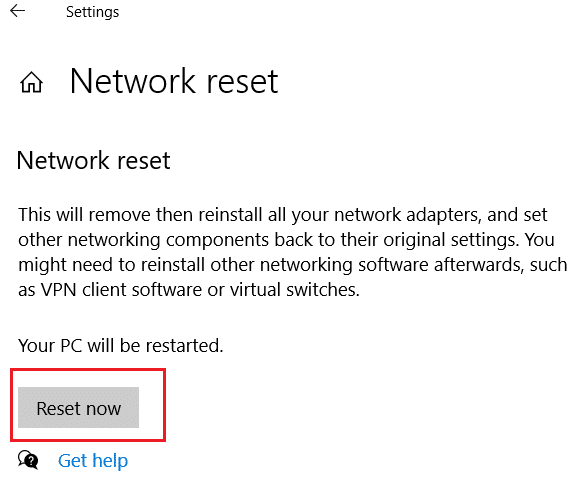
Μέθοδος 9: Να επιτρέπεται το Steam μέσω τείχους προστασίας
Οι χρήστες του Steam μπορούν επίσης να απαλλαγούν από τα προβλήματα συνδεσιμότητας επιτρέποντας την εφαρμογή μέσω του Τείχους προστασίας. Όπως έχουμε ήδη συζητήσει, μερικές φορές το λογισμικό προστασίας από ιούς στο σύστημά σας ή το τείχος προστασίας του Windows Defender μπορεί να επηρεάσει τη λειτουργία μιας εφαρμογής ή ενός παιχνιδιού. Επιτρέποντας τέτοιες εφαρμογές, μπορείτε να βεβαιωθείτε ότι η εφαρμογή σας εκτελείται χωρίς κανένα σφάλμα και δεν αντιμετωπίζει προβλήματα συνδεσιμότητας όπως το πρόβλημα αντιστοίχισης CSGO. Για να το κάνετε αυτό, μπορείτε να διαβάσετε τον οδηγό μας σχετικά με την Αποδοχή ή τον αποκλεισμό εφαρμογών μέσω του Τείχους προστασίας των Windows.
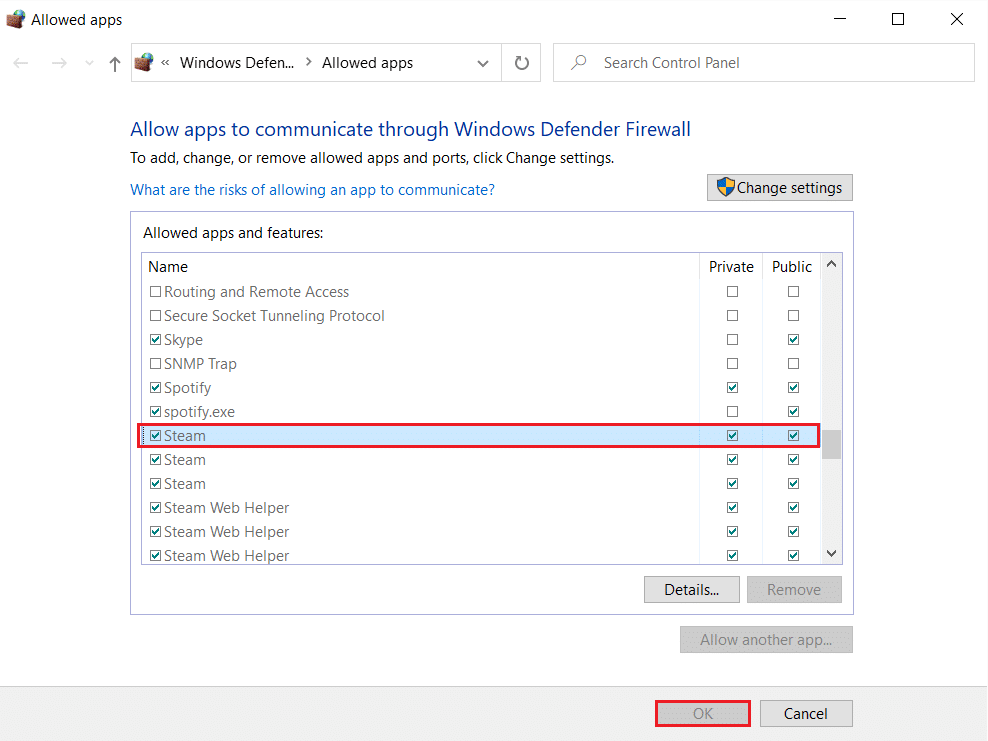
Μέθοδος 10: Απενεργοποίηση τείχους προστασίας του Windows Defender (Δεν συνιστάται)
Το λογισμικό προστασίας από ιούς τρίτου κατασκευαστή στον υπολογιστή σας ή το Windows Defender μπορεί επίσης να επηρεάσει ορισμένα προγράμματα ή να αποκλείσει παιχνίδια στο σύστημά σας. Αυτά τα προγράμματα μπορούν να μπλοκάρουν τις θύρες που χρησιμοποιούνται για τη σύνδεση με τον διακομιστή σας και εάν αυτό είναι το σενάριο, μπορεί να οδηγήσει σε αναξιόπιστη σύνδεση CSGO. Επομένως, για να βεβαιωθείτε ότι δεν θα αντιμετωπίσετε ξανά το σφάλμα κατά την αναπαραγωγή του Counter Strike Global Offensive, πρέπει να απενεργοποιήσετε αυτά τα προγράμματα. Για να το κάνετε αυτό, μπορείτε να διαβάσετε τους οδηγούς μας σχετικά με τον τρόπο απενεργοποίησης του προγράμματος προστασίας από ιούς προσωρινά στα Windows 10 και τον τρόπο απενεργοποίησης του τείχους προστασίας των Windows 10.
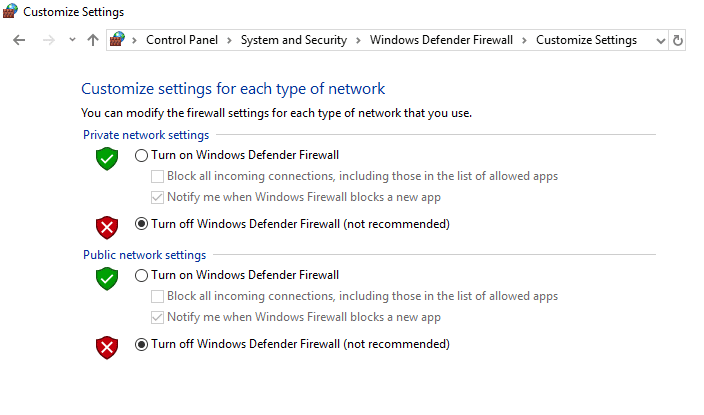
***
Ελπίζουμε ότι ο οδηγός μας ήταν χρήσιμος και αρκετά λεπτομερής για να σας δώσει διορατικές πληροφορίες σχετικά με το CS GO και τους λόγους πίσω από τα προβλήματα συνδεσιμότητας σε αυτό. Ενημερώστε μας ποια από τις μεθόδους σας βοήθησε καλύτερα στο πώς να διορθώσετε την αναξιόπιστη σύνδεση στο CSGO. Εάν έχετε περισσότερες ερωτήσεις ή προτάσεις να μας δώσετε, αφήστε ένα σχόλιο παρακάτω.